注册表 Win11启动项失效原因分析与解决方法
- 问答
- 2025-08-03 01:24:10
- 6
本文目录导读:
🚀【最新消息】微软8月更新引关注!Win11启动项失效问题有救了?
家人们!2025年8月刚开头,微软就扔了个重磅更新——Win11 Build 27913(Canary通道)!这次更新除了优化设置搜索框、修复组策略编辑器中文乱码,还偷偷埋了个彩蛋:针对启动项失效问题给出了新线索!🔍
不过先别急着欢呼,最近不少小伙伴吐槽:“明明在注册表设置了开机自启,电脑却像失忆了一样!”😤 特别是华硕用户,升级Win11后启动项集体“躺平”?今天咱就扒一扒这磨人的小妖精,附赠官方认证的抢救指南!💻
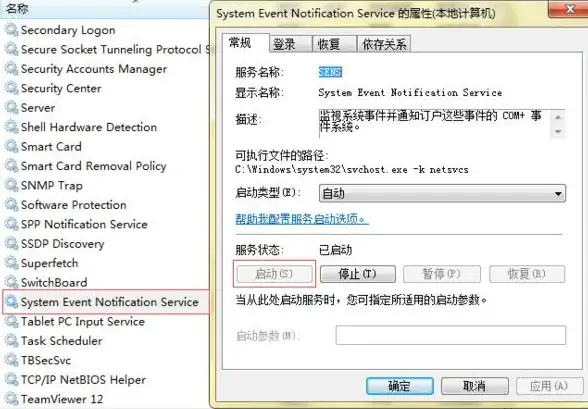
🚨启动项失效的5大元凶
1️⃣ 注册表“删库跑路”
📌路径:HKEY_CURRENT_USER\Software\Microsoft\Windows\CurrentVersion\Run
⚠️症状:手动改注册表后,启动项突然消失?可能是误删了Run下的键值,或者被安全软件当“病毒”隔离了!
2️⃣ 系统更新“背刺”
💣案例:4月KB5055523补丁曾让Windows Hello直接“下岗”,这次8月更新虽然修复了组策略乱码,但仍有用户反馈启动项加载延迟……🕒
3️⃣ BIOS设置“拖后腿”
🔧华硕用户注意:若未开启TPM 2.0或Secure Boot,系统可能偷偷禁用某些启动项!

4️⃣ 磁盘格式“不兼容”
⚠️老电脑升级Win11需将磁盘从MBR转为GPT,否则启动项可能“水土不服”!
5️⃣ 第三方软件“搞事情”
🛡️某数字/某管家:求求了!卸载前别手快禁用“启动项管理”模块啊!
🔧3步抢救法,亲测有效!
🌟Step1:注册表急救包
- 按下
Win+R,输入regedit回车; - 导航到:
HKEY_LOCAL_MACHINE\SOFTWARE\Microsoft\Windows\CurrentVersion\Run HKEY_CURRENT_USER\Software\Microsoft\Windows\CurrentVersion\Run - 检查右侧键值:
- 🚫删除空白/异常项(如
C:\FakePath\virus.exe); - 📝右键新建字符串值,输入程序路径(如
"C:\Program Files\QQ\Bin\QQScLauncher.exe")。
- 🚫删除空白/异常项(如
🌟Step2:系统修复“一键回春”
- 进入
设置>系统>恢复>高级启动>立即重启; - 选择
疑难解答>高级选项>启动修复,让系统自动“体检”; - ⚠️若提示“找不到问题”,试试
sfc /scannow命令(管理员身份运行CMD)!
🌟Step3:BIOS设置“开绿灯”
华硕用户看这里!👇

- 重启狂按
F2/Del进BIOS; - 找到
Advanced>AMD/Intel fTPM,设为Enabled; - 切换到
Boot>Secure Boot,选择Standard模式; - 💡老机型若不支持TPM 2.0,可尝试绕过限制(需谨慎):
HKEY_LOCAL_MACHINE\SYSTEM\Setup 新建项LabConfig,添加DWORD值: BypassTPMCheck=1 BypassSecureBootCheck=1
💡防翻车指南
- 🔒修改注册表前务必备份:
文件>导出; - 🚫慎用“一键优化”软件,可能误删启动项;
- 📀升级前建议克隆系统盘,用微PE工具箱制作启动U盘更稳妥!
🎉彩蛋:微软官方认证的“后悔药”
若更新后启动项失效,可卸载最近补丁:
设置>Windows更新>更新历史记录>卸载更新;- 暂停更新7天,等微软修复(狗头.jpg)。
Win11启动项失效多是注册表“闹脾气”或系统更新“翻车”,按上述步骤操作,90%的问题能搞定!💪 实在不行,还有终极武器——重装系统(记得用“小白一键重装”保平安)!
本文由 业务大全 于2025-08-03发表在【云服务器提供商】,文中图片由(业务大全)上传,本平台仅提供信息存储服务;作者观点、意见不代表本站立场,如有侵权,请联系我们删除;若有图片侵权,请您准备原始证明材料和公证书后联系我方删除!
本文链接:https://vps.7tqx.com/wenda/521357.html





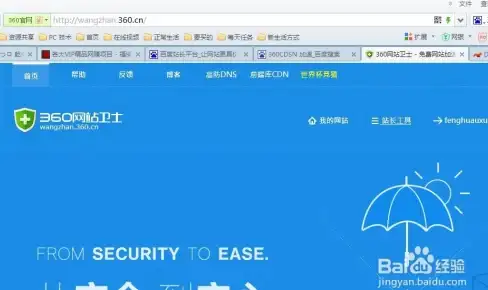

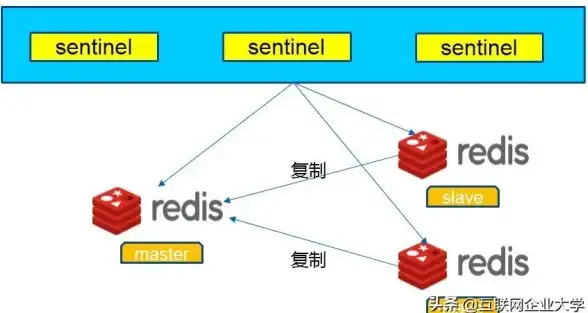

发表评论